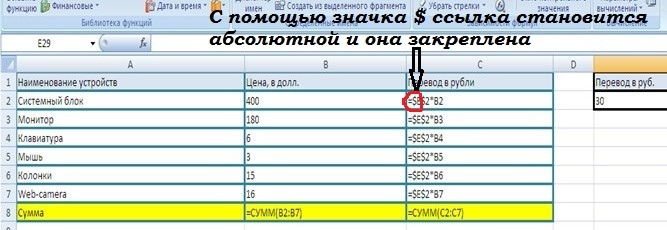Формула, вводимая в ячейку, может состоять из следующих элементов: • Операторы . Символы, например «+» (сложение) и «*» (умножение). • Ссылки на ячейки . В эту категорию входят именованные ячейки и диапазоны, относящиеся к текущему рабочему листу, ячейкам другого листа текущей книги и ячейкам листа другой рабочей книги. • Значения или строки . Например, 7,5 или «Результаты на конец года». • Функции и их аргументы . Сюда относятся функции, такие как СУММ или СРЗНАЧ и их аргументы. • Скобки . Задают порядок выполнения действий в формуле
Ввод формул
Если ввести в ячейку знак равенства, программа воспринимает следующую за этим знаком запись как формулу (формулы в Excel всегда начинаются со знака равенства). В начале формулы допустимо также использование знаков «плюс» и «минус». Однако Excel автоматически заменит любой из них на знак равенства, как только вы закончите вводить формулу.
Ручной ввод формул
Ручной ввод формул означает, что вы просто активизируете ячейку и вводите в ней знак равенства (=), а за ним – саму формулу. Вводимые символы одновременно появляются в ячейке и в строке формул. При вводе формул вы, конечно же, можете использовать клавиши, предназначенные для редактирования. Закончив вводить формулу, нажмите . 56
Урок 4. Работа с формулами в Excel
Замечание: Исключение составляют формулы массивов. По окончании ввода формул массива следует нажать комбинацию клавиш . После того как вы нажмете , в ячейке будет отображен результат выполнения формулы. Сама же формула будет появляться в строке формул, когда соответствующая ячейка будет активна.
Ввод формул с указанием ссылок на ячейки
Этот способ также предполагает ручной ввод некоторых элементов, однако появляется возможность указать ссылки на ячейки, вместо того чтобы задавать их вручную. Например, чтобы ввести формулу =А1+А2 в ячейке A3, необходимо выполнить следующие действия: 1. Выделите ячейку A3. 2. Введите знак равенства (=). Обратите внимание, Excel отображает слово Ввод в левой части строки состояния.
3. Дважды нажмите на клавишу со стрелкой вверх. Нажав на эту клавишу, вы заметите вокруг ячейки рамку. Ссылка на ячейку (А1) появится в ячейке A3 и в строке формул (Если вы предпочитаете использовать мышь, наведите указатель на ячейку А1 и щелкните мышью). Обратите внимание на слово Укажите в строке состояния. 4. Введите знак плюс (+).
Движущаяся рамка исчезнет, а в строке состояния снова появится Ввод. 5. Еще раз нажмите клавишу со стрелкой вверх. К формуле добавится А2. (Если вы предпочитаете использовать мышь, наведите указатель на ячейку А2 и щелкните кнопкой мыши) 5. Закончив ввод формулы, нажмите . Точно так же, как и при ручном вводе формул, результат выполнения формулы отобразится в ячейке.
Форму- ла появится в строке формул, когда соответствующая ячейка будет активна. Вы также можете навести указатель на значок с изображением «галочки», расположенный рядом со строкой формул, и щелкнуть на нем. Задавать ссылки на ячейки – менее утомительно, чем вводить формулу вручную. Кроме того, это помогает избежать ошибок при вводе формул.
Формулы excel. Работа с формулами в программе excel. Как написать формулу в excel с нуля.
В Excel 97 и Excel 2000 существует панель формул 1 , которая поможет вам при вводе и редактировании формул. Для того, чтобы вызвать панель формул, щелкните на кнопке Изменить формулу, расположенной в строке формул (на этой кнопке изображен знак равенства). Панель формул позволяет обращаться к формулам вручную или применять технику задания ссылок, описанную выше.
Предельный размер формул
Формула не может содержать более, чем 1024 символа. Если вам необходима формула, количество символов в которой превышало бы предельно допустимое, разделите ее на несколько формул. При желании вы можете создать пользовательскую функцию (с помощью языка VBA). 1 В Excel 2002 панель формул отсутствует. 57
Применение операторов в формулах
Оператор – это символ, обозначающий операцию. Excel поддерживает следующие операторы: + Сложение — Вычитание / Деление * Умножение % Процент Логическое сравнение (больше) < Логическое сравнение (меньше) >= Логическое сравнение (больше или равно) <= Логическое сравнение (меньше или равно) <>Логическое сравнение (не равно) В формуле можно применять любое количество операторов. При использовании множества операторов формулы могут получиться достаточно сложными.
Приоритет операторов
В формулах можно (и нужно) использовать скобки. Скобки позволяют контролировать порядок выполнения вычислений. Для того чтобы понять принцип, в соответствии с которым следует расставлять скобки, необходимо ознакомиться с таким понятием, как приоритет операторов. Приоритет операторов – это свод правил, согласно которым Excel производит вычисления.
Вначале выполняются операции с более высоким приоритетом, затем – с менее высоким (табл. 6.1).
| Приоритет операторов в формулах Excel | Таблица 6.1 | ||
| Символ | Оператор | Приоритет | |
| — | Отрицание | 1 | |
| % | Процент | 2 | |
| ^ | Возведение в степень | 3 | |
| * и / | Умножение и деление | 4 | |
| + и — | Сложение и вычитание | 5 | |
| > | Сравнение | 7 | |
Для изменения порядка выполнения операций используются скобки. Возвращаясь к приведенному выше примеру, заметим, что вычисления в формуле без скобок производятся согласно правилам приоритета операторов Excel. Использование скобок позволяет контролировать порядок выполнения действий. Вначале всегда выполняются те части формулы, которые заключены в скобки. 58
Вложенные скобки
Скобки в формулах можно вкладывать. Вложенные скобки – это скобки, находящиеся внутри других скобок. Если в формуле используются вложенные скобки, Excel вычислит сначала выражение, находящееся внутри скобок с наибольшей глубиной вложения, а затем – все остальные.
Ниже приведен пример формулы со вложенными скобками. = ((В2*С2) + (ВЗ*СЗ) + (В4*С4))*В6 В этой формуле – четыре пары скобок, три из которых вложены в четвертую. Программа вычисляет значения выражений, находящихся во вложенных скобках, суммирует эти значения, а затем умножает результат на значение ячейки В6.
Скобки в формулах рекомендуется использовать даже в том случае, когда нет необходимости изменять приоритетный порядок вычислений. Скобки разъясняют порядок выполнения операций, делая формулу более читабельной. Например, если вы хотите прибавить единицу к результату умножения значений двух ячеек, следующая формула, конечно же, справится с задачей: =А1*А2+1 Однако, порядок выполнения действий в таком варианте записи формулы (с лишними скобками) будет более очевиден: =(А1*А2)+1 Каждая открывающая скобка, естественно, должна иметь парную ей закрывающую скобку. Если в формуле присутствует множество скобок разной глубины вложения, контролировать пары скобок нелегко. В случае если какаялибо из скобок не имеет парной скобки, Excel выдаст соответствующее сообщение и не позволит вам ввести формулу в ячейку 1 . Если в формуле имеются непарные скобки, Excel, в некоторых случаях, может предложить варианты исправления ошибки (в Excel 97 появилась функция автоматического исправления ошибок в формулах).
Ошибки в формулах
Нередко программа обнаруживает ошибку во вводимых формулах. В табл. 6.2. представлены типичные ошибки, которые появляются в ячейке, содержащей формулу. Формулы могут возвращать значения ошибки и в том случае, если в ячейке, ссылку на которую содержит эта формула, присутствует значение ошибки. Это – так называемый волновой эффект: одна единственная ячейка, содержащая ошибку, может повлиять на множество ячеек, в которых расположены зависимые от этой ячейки формулы.
| Таблица 6.2. | |
| Типичные ошибки в Excel | |
| Значение ошибки | Пояснения |
| #ДЕЛ/0! (#DIV/0!) | Формула пытается совершить операцию деления |
| на ноль. Это значение ошибки возникает и в том |
1 Excel помогает следить за скобками в формулах. При вводе или редактировании формул желательно внимательно следить за текстом. Когда курсор располагается возле скобки, программа на мгновение выделяет ее и парную ей скобку полужирным шрифтом. Будьте внимательны – это продлится менее секунды. 59
Источник: studfile.net
Работа с формулами в Excel

Создание электронной таблицы непредставимо без различных вычислений. Объясняется это просто: один из важнейших этапов изучения – освоение того, как осуществляется работа с формулами в Excel. Важно понимать, что помимо расчета различных значений программа позволяет работать с массивами: находить среднее, максимальное и минимальное значение, вычислять сумму и прочее.
Особенности расчетов в Excel
Excel позволяет пользователю создавать формулы разными способами:
- ввод вручную;
- применение встроенных функций.
Отличительной чертой формулы в Экселе независимо от способа создания заключается в том, что она начинается знаком равно (=). Если ячейка содержит формулу, в самой таблице пользователь видит результат вычисления. Выражение, по которому была рассчитана ячейка, отражает строка состояния.
Двойной щелчок по интересующей ячейке позволяет выделить цветом параметры, использованные в процессе вычисления.
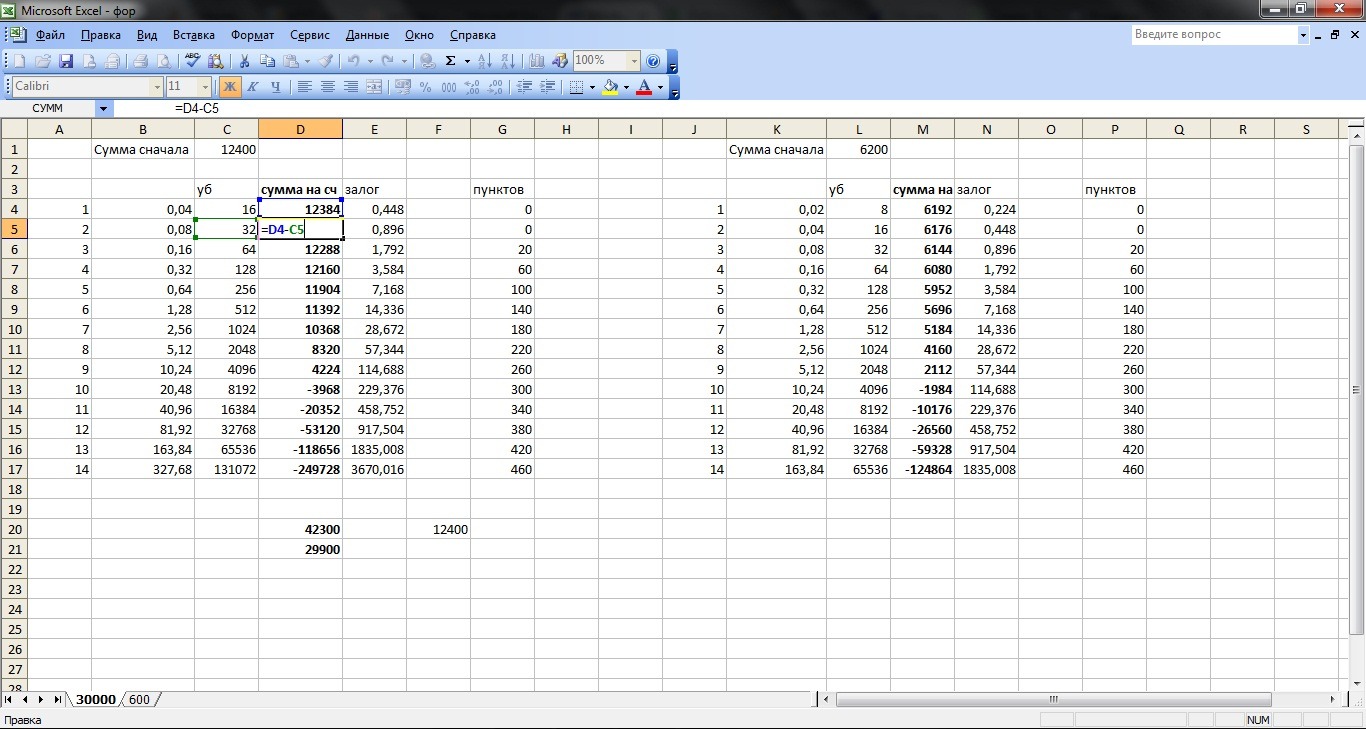
Ручное создание формул Excel
Ввод вручную применим, когда необходимо осуществить простые расчеты (сложение, вычитание, умножение, деление) небольшого количества данных. Чтобы ввести ее следует выполнить следующие шаги:
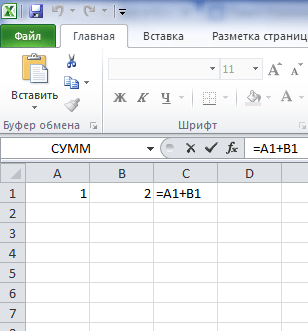
- щелчком левой кнопки мыши выделяем ячейку, где будет отображаться результат;
- нажимаем знак равенства на клавиатуре;
- вводим выражение;
- нажимаем Enter.
Создать формулу можно с использованием чисел и при помощи ячеек, содержащих данные. В первом случае значения вводятся с клавиатуры, во втором – нужные ячейки выделяются щелчком мыши.
Между операндами ставят соответствующий знак: +, -, *, /. Легче всего их найти на дополнительной цифровой клавиатуре.
Использование функций Майкрософт Эксель
Помимо ручного ввода формулы в Экселе задаются при помощи встроенных функций. Используемые величины называют аргументами.
Для выбора требуемой функции нужно нажать на кнопку fx в строке состояния или (если вы работаете в 2007 excel) на треугольник, расположенный около значка автосуммы, выбрав пункт меню «Другие функции».
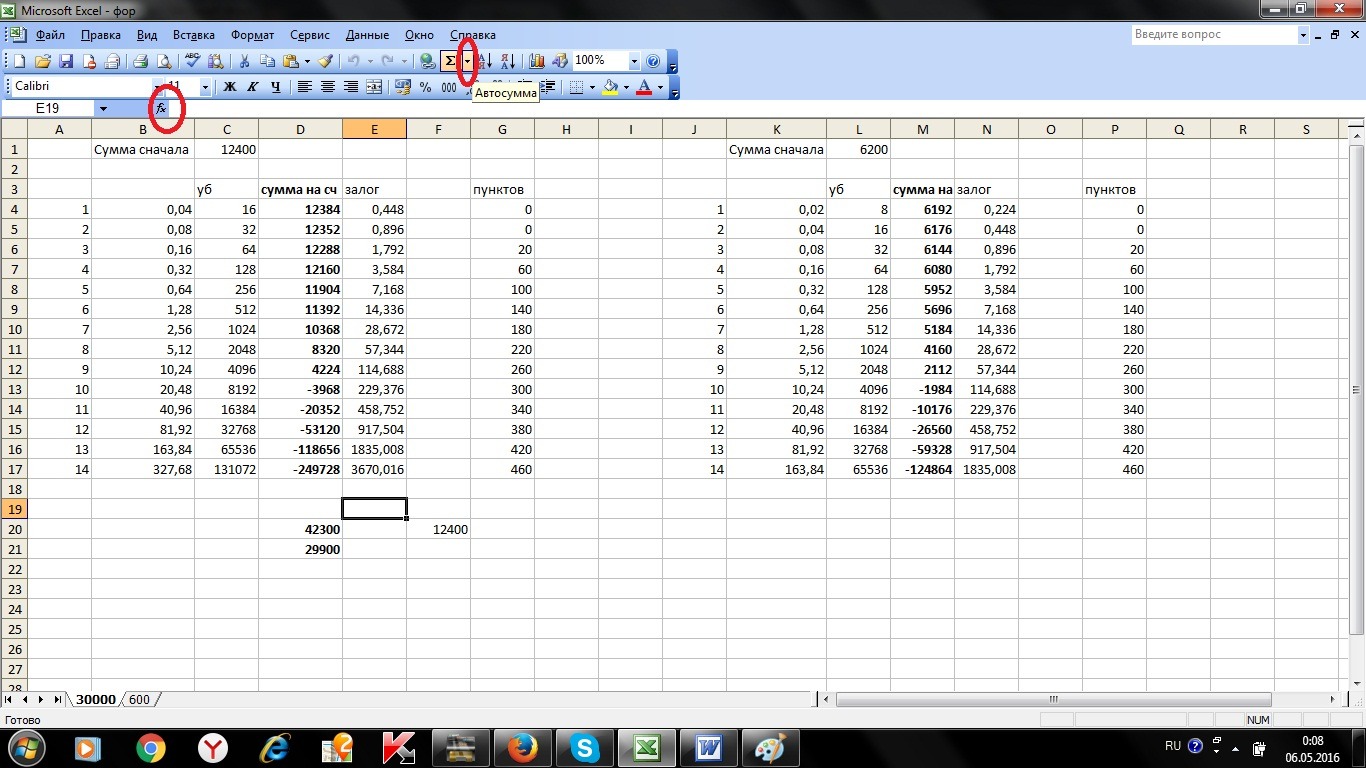
В открывшемся окне следует выбрать необходимую категорию и непосредственно функцию.
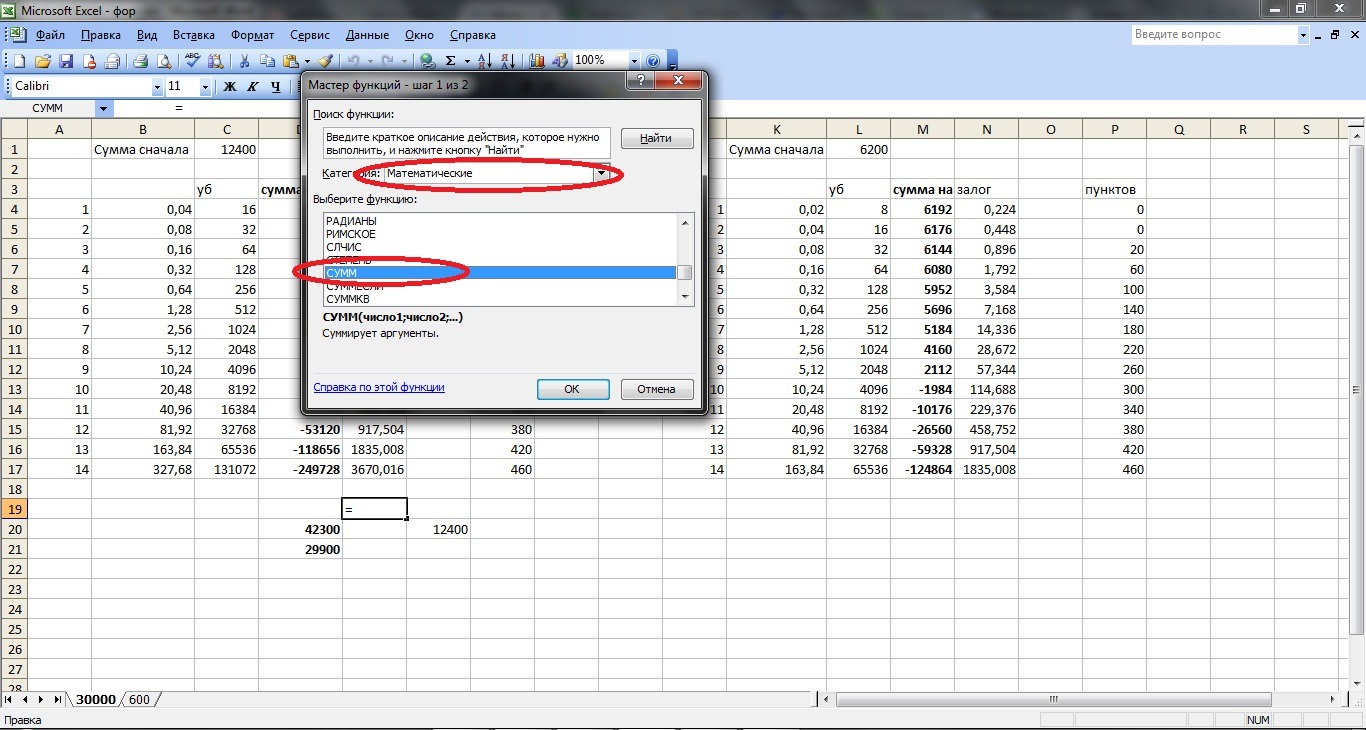
После нажатия клавиши ОК пользователю будет предложено ввести аргументы. Для этого требуется нажать соответствующую кнопку и выделить требуемый диапазон данных, после нажатия кнопки справа от окошка происходит возврат к окну ввода аргументов. При щелчке по ОК происходит вычисление значения.
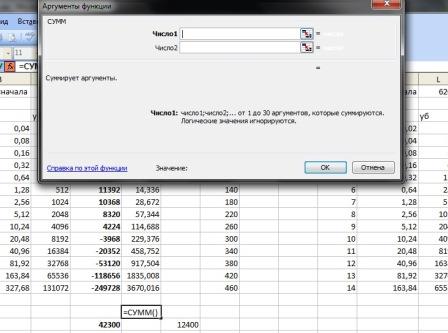
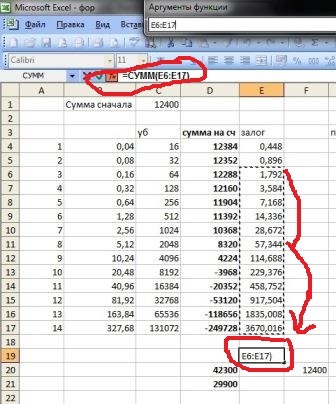
Категории функций Эксель
Функции, встроенные в Excel, сгруппированы в несколько категорий:
- Финансовые позволяют производить вычисления, используемые в экономических расчетах, связанных обычно с ценными бумагами, начислением процентов, амортизацией и другими показателями;
- Дата и время. Эти функции позволяют работать с временными данными, например, можно вычислить день недели для определенной даты;
- Математические позволяют произвести расчеты, имеющие отношения к различным областям математики;
- Статистические позволяют определить различные категории статистики – дисперсию, вероятность, доверительный интервал и другие;
- Для обработки ссылок и массивов;
- Для работы с базой данных;
- Текстовые используются для проведения действия над текстовой информацией;
- Логические позволяют установить условия, при которых следует выполнить то или иное действие;
- Функции проверки свойств и значений.
Правила записи функций Excel
В процессе создания функций следует четко соблюдать ряд правил использования знаков препинания. Если пренебрегать этим правилом, программа не сумеет распознать функцию и аргументы, а значит, результат вычислений окажется неверным.
Если функция стоит в самом начале, перед ее написанием обязательно должен идти знак равенства. Он помогает Excel определить необходимость проведения вычислений.
Все аргументы должны быть записаны в круглых скобках. Не допускается наличие пробелов между скобкой и функцией.
Для разделения аргументов используется знак «;». Если для вычисления используется массив данных, начало и конец его разделяются двоеточием.
Редактирование формул Microsoft Excel
Нередко работа с формулами в MS Excel требует внесения изменений в нее уже после создания. Редактируют использованные аргументы, числовые значения, математические знаки.
Для изменения выражения следует щелкнуть по ячейке, в которой она содержится. После этого можно воспользоваться следующими вариантами:
- кликнуть в строке состояния;
- нажать на клавиатуре F2;
- либо два раза щелкнуть мышью по ячейке. (как вам удобнее)
В результате любого из предложенных действий выражение в ячейке станет доступно для изменений. После их внесения для сохранения результата достаточно нажать на клавиатуре клавишу Enter.
Ошибки в формулах Excel
В случае неверного ввода аргументов результат вычислений может быть непредсказуем. В том случае, если в процессе работы с формулами в Excel возникнет ситуация, когда вычисление будет невозможно, программа сообщит об ошибке. Расшифруем наиболее часто встречающиеся:
- ### – ширины столбца недостаточно для отображения результата;
- #ЗНАЧ! – использован недопустимый аргумент;
- #ДЕЛ/0 – попытка разделить на ноль;
- #ИМЯ? – программе не удалось распознать имя, которое было применено в выражении;
- #Н/Д – значение в процессе расчета было недоступно;
- #ССЫЛКА! – неверно указана ссылка на ячейку;
- #ЧИСЛО! – неверные числовые значения.
Копирование формул Excel
В случае необходимости формулу можно внести в несколько ячеек. Для этого можно использовать несколько способов:
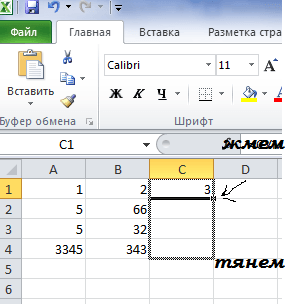
- при ручном вводе достаточно выделить необходимый диапазон, ввести формулу и нажать одновременно клавиши Ctrl и Enter на клавиатуре;
- для ранее созданного выражения необходимо подвести мышку в левый нижний угол ячейки и, удерживая зажатой левую клавишу, потянуть.
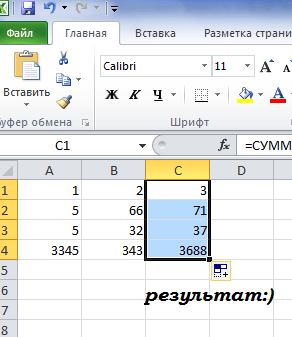
Абсолютные и относительные ссылки в Эксель
В процессе создания электронных таблиц пользователь неизбежно сталкивается с понятием ссылок. Они позволяют обозначить адрес ячейки, в которой находятся те или иные данные. Ссылка записывается в виде А1, где буква означает номер столбца, а цифра – номер строки.
В процессе копирования выражений происходит смещение ячейки, на которую оно ссылается. При этом возможно два типа движения:
- при вертикальном копировании в ссылке изменяется номер строки;
- при горизонтальном перенесении изменяется номер столбца.
В этом случае говорят об использовании относительных ссылок. Такой вариант полезен при создании массивных таблиц с однотипными расчетами в смежных ячейках. Пример формулы подобного типа – вычисление суммы в товарной накладной, которое в каждой строке определяется как произведение цены товара на его количество.
Однако может возникнуть ситуация, когда при копировании выражений для расчетов требуется, чтобы она всегда ссылалась на одну и ту же ячейку. Например, при переоценке товаров в прайсе может быть использован неизменный коэффициент. В этом случае возникает понятие абсолютной ссылки.
Закрепить какую-либо ячейку можно, используя знак $ перед номером столбца и строки в выражении для расчета: $F$4. Если поступить таким образом, при копировании номер ячейки останется неизменным.
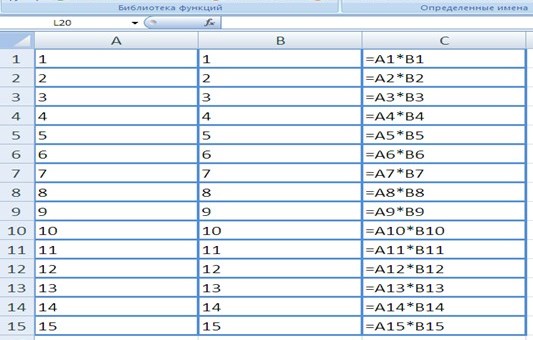
Имена в формулах Эксель
При создании объемных таблиц использовать стандартные ссылки на ячейки зачастую становится неудобно. В этом случае гораздо удобнее использовать так называемые имена. То есть определенной ячейке, массиву или формуле задается конкретное имя. Такие заголовки гораздо легче запоминаются.
Еще одно преимущество использования имени в Excel проявляется при изменении структуры таблицы. В этом случае не придется вручную править все выражения. Достаточно изменить ссылки в определении имен. В результате будут скорректированы все выражения, в которых они были использованы.
Для того чтобы присвоить имя, следует выделить необходимую ячейку или область и воспользоваться соответствующим пунктом меню.

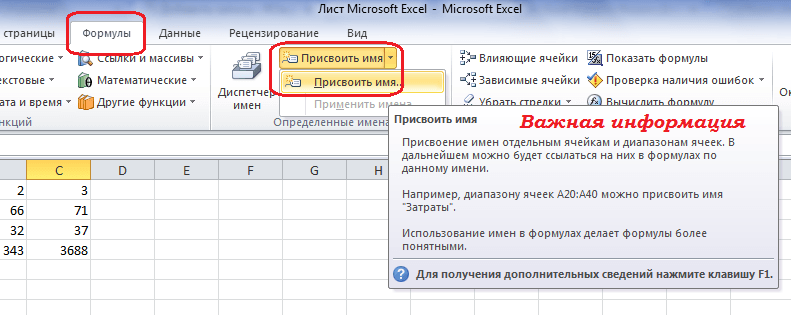
В открывшемся окне задается любое удобное пользователю название. После этого такое имя может быть использовано в любом месте, где требуется прописать ссылку на соответствующую ячейку.
Использование формул в процессе создания таблиц в программе Excel позволяет значительно упростить работу в ней и создать качественные таблицы.
Огромное количество способов их применения ведет к необходимости тщательного изучения возможностей программы. Важно также регулярно совершенствовать свои знания, стараясь изучать нововведения и подстраивая их под свою работу.
Эта запись была размещена в Microsoft office с меткой excel.
Pavel Ugryumov
Основатель и главный редактор компьютерного журнала PClegko. Маркетолог, предприниматель и и путешественник. Проект интернет-журнал PClegko — моё хобби. Но я планирую вырастить его в мировой проект. Каждая ваша оценка статьи и оставленный комментарий очень важны для меня. Если проект вам нравится, то буду рад если вы меня поддержите
Источник: pclegko.ru
Работа с формулами в Excel
Работа с формулами является одной из самых ключевых особенностей табличного редактора MS Excel. Благодаря им работа с табличными данными значительно ускоряется и при этом упрощается. Например, с помощью формул можно быстро сделать подсчёт общих итогов из большой таблицы, рассчитать прибыли и т.д. И всё это за несколько кликов. В статье мы постараемся разобраться, как работать с основными формулами в табличном редакторе Excel.

Как работать с формулами в MS Excel
Перед тем, как начинать работу с формулами, нужно ознакомиться с основными их операторами. Операторы, применяемые в программе Excel, практически не отличаются от операторов, которые применяются в обычной арифметике:
- = («знак равно») – равенство, равно. Обычно отвечает за начало формулы;
- + («плюс») – сложение. Может складывать как числа, так и выражения;
- — («минус») – вычитание;
- * («звёздочка») – умножение;
- / («наклонная вправо») – делит;
- ^ («циркумфлекс») – возводит в степень.
Кроме этих знаков ещё иногда используются и другие, но происходит это редко, поэтому этих данных вам вполне хватит, чтобы ознакомиться с азами работы с формулами в MS Excel.
Работа с простейшими формулами
Самыми простыми и в то же время самыми частыми формулами являются выражения арифметических действий между двумя ячейками таблицами. Задаются они по следующему алгоритму:
- В готовой таблице выделите ту ячейку, куда хотите получить результат вашей формулы.
- Поставьте в этой ячейке знак «=». Он отвечает за начало формулы. Также вы можете его поставить не в самой ячейке, а в специальном поле, что расположено сверху. Здесь уже как вам будет самим удобно. Рассмотрим пример формулы a+b.
- После знака равно кликните левой кнопкой мыши по ячейки, значение из которой вам нужно взять в качестве первого.
- Автоматически установится наименование этой ячейки (латинская буква и номер) после знака равно. Здесь же вам требуется установить оператор, отвечающий за действие с этими ячейками – плюс, минус, равно, делить и т.д.
- Нажмите теперь левой кнопкой мыши по той ячейки, которая будет выполнять функции b в нашей формуле.

По такой инструкции можно делать формулы с несколькими переменными, а не только вида a+b. Например, вы можете сделать по аналогии формулу вида a+b+c, a+b+c+d и т.д.
Примеры вычислений
Предположим, что у нас есть таблица, в которой нужно посчитать сумму от продажи товара. В одном столбце указана цена за единицу товара, а в другом количество этого товара. По сути, формула будет задаваться по аналогии с тем, как описано в предыдущей инструкции. Правда, для более быстрого расчёта у товаров в нескольких позициях придётся выполнить некоторые дополнительные шаги:
- Задайте формулу вида a*b, чтобы рассчитать полученную сумму от продажи товара. Вид у формулы в Excel будет таким: =(название ячейки с количеством товара, например, B3)*(название ячейки с ценой, например, C3).
- Нажмите Enter, чтобы увидеть полученный результат в ячейки суммы у определённого товара. Учтите, что в формуле не должно быть пустых ячеек. В противном случае вместо результата вы получите просто сообщение об ошибке.


По такому же принципу вы можете сделать расчёт формул в несколько действий, например, если у вас нужно использовать не две переменных (как показано в примере), а три и более. В целом синтаксис и алгоритм работы с формулами в Excel очень похож на аналогичный в классической арифметике.
Давайте в качестве примера рассмотрим, как работать с более сложными формулами, состоящие из трёх элементов и более. Для этого в таблице зададим дополнительный столбец, в котором будут располагаться данные по второй партии. Сам товар для удобства разделим на две партии. Итак, приступим:
-
В ячейку напротив столбца «Сумма» укажите формулу вида: =([название ячейки с количеством первой партии товара, например, B3]+[название ячейки с количеством второй партии товара, например, C3])*[название ячейки с ценой, например, D3].

Здесь стоит отметить, что данные необязательно должны быть в соседних ячейках или вообще располагаться в одной таблице. Их можно расположить хоть на другом листе, но это может добавить дополнительных сложностей, поэтому желательно держать данные под рукой. При правильно заданной формуле Excel всё равно правильно подсчитает результаты.
Использование в качестве калькулятора
В табличном редакторе Excel есть встроенный по умолчанию калькулятор в редакторах формул. Хотя основное предназначение программы совсем другое. Использование встроенного калькулятора максимально простое:
- На листе выберите ячейку, в которой собираетесь происходить расчёты.
- Выделите эту ячейку и поставьте в ней знак равно.
- Пропишите нужные действия. Сюда можно прописать и сложный пример по типу: 444*89+((78-660)*9)/15).

В ходе этой статьи мы рассмотрели основные аспекты работы с формулами в табличном редакторе Excel. На самом деле возможности здесь куда более широки, например, можно сравнивать логические выражение и т.д., но это используется достаточно редко, поэтому и в статье мы не рассматривали данный аспект.
Источник: public-pc.com